How to access Cash Deposit Slip in Tally ERP 9
Cash Deposit Slip
प्राप्त किसी भी नकद राशि को संबंधित नकद जमा पर्ची के साथ बैंक में जमा करना होगा। आप किसी विशेष तिथि पर बैंक में नकद जमा करने के लिए नकद जमा पर्ची उत्पन्न कर सकते हैं। आप चयनित अवधि के लिए सभी लेनदेन के लिए नकद जमा पर्ची रिपोर्ट भी प्रिंट कर सकते हैं।
बैंकिंग मेनू में नकद जमा पर्ची विकल्प का उपयोग बैंक-वार नकद जमा पर्ची बनाने के लिए किया जाता है।
Tally.ERP 9 में प्रदान की गई नकद जमा पर्ची में नकद जमा पर्ची की सभी सामग्री होती है - खाता संख्या, खाता धारक का नाम, बैंक का नाम, शाखा का नाम (सूचना स्वचालित रूप से बैंक खाता बही से प्राप्त की जाती है), कंपनी का टेलीफोन नंबर, (सूचना स्वचालित रूप से प्राप्त की जाती है) कंपनी निर्माण स्क्रीन से), और नकद मूल्यवर्ग विवरण (सूचना स्वचालित रूप से कॉन्ट्रा वाउचर से प्राप्त की जाती है), ताकि उपयोगकर्ता को सभी विवरण मैन्युअल रूप से दर्ज करने की आवश्यकता न हो।
Cash Deposit Slip in Tally erp 9
1. Gateway of Tally > Banking > Deposit Slip > Cash Deposit Slip .
2. बैंक की सूची चयनित बैंक स्क्रीन में प्रदर्शित होगी जैसा कि नीचे दिखाया गया है।
3. सूची से आवश्यक बैंक खाते का चयन करें जिसके लेनदेन के लिए आप नकद जमा पर्ची प्रिंट करना चाहते हैं और एंटर दबाएं। चयनित बैंक की नकद जमा पर्ची स्क्रीन नीचे दिखाए अनुसार दिखाई देती है।
Cash Deposit Slip in tally erp 9
नोट: नकद जमा पर्ची स्क्रीन केवल उन लेनदेनों को प्रदर्शित करती है जिनके पास कॉन्ट्रा वाउचर प्रविष्टि में बैंक आवंटन स्क्रीन में आवंटित लेनदेन प्रकार के रूप में नकद है।
4. अपनी आवश्यकताओं के अनुसार रिपोर्ट देखने के लिए निम्नलिखित बटनों पर क्लिक करें:
- F2 पर क्लिक करें: किसी विशेष अवधि के लिए नकद लेनदेन देखने की अवधि।
- F4 पर क्लिक करें: एक ही स्क्रीन से बैंकों के बीच टॉगल करने के लिए बैंक। इससे नेविगेशन का समय कम होगा।
- F5 पर क्लिक करें: चेक आपको उन लेन-देन को देखने की अनुमति देता है जिनके लिए चेक/डीडी प्राप्त हुए हैं (उसी बैंक के लिए), और उसके लिए चेक जमा पर्ची प्रिंट करें।
- F6 पर क्लिक करें: सभी दिखाएँ आपको उन लेन-देन को देखने की अनुमति देता है जिनके लिए नकद जमा पर्ची मुद्रित नहीं की गई है या उस बैंक के लिए उल्लिखित अवधि के लिए सभी लेनदेन देखने के लिए।
- F12 पर क्लिक करें: रेंज आपको कैश डिपॉजिट स्लिप स्क्रीन को फ़िल्टर करने की अनुमति देती है। आप दिखाए गए अनुसार राशि, दिनांक, बैंक दिनांक, लिखत दिनांक आदि के आधार पर लेनदेन को फ़िल्टर कर सकते हैं:
नोट: नकद जमा पर्ची सभी या केवल चयनित लेनदेन के लिए मुद्रित की जा सकती है।
- F12 पर क्लिक करें: रिपोर्ट को आवश्यकतानुसार कॉन्फ़िगर करने के लिए कॉन्फ़िगर करें।
समेकित नकद जमा पर्ची प्रिंट करें: सभी चयनित लेनदेन के लिए एक समेकित नकद जमा पर्ची मुद्रित करने के लिए इस विकल्प को सक्षम करें। डिफ़ॉल्ट रूप से, यह नहीं पर सेट है।
o मुद्रित नकद जमा पर्ची भी शामिल करें: एक निश्चित अवधि के लिए सभी लेनदेन देखने के लिए इस विकल्प को सक्षम करें, भले ही नकद जमा पर्ची उनके लिए मुद्रित की गई हो।
नोट: यह विकल्प बटन बार में F6: Show All विकल्प के अनुसार काम करेगा।
o शो रिसीव्ड फ्रॉम : इस विकल्प को यह देखने के लिए सक्षम करें कि कैश किससे प्राप्त हुआ है।
o टिप्पणियां भी दिखाएं: कॉन्ट्रा वाउचर में दर्ज की गई टिप्पणियों को देखने के लिए इस विकल्प को सक्षम करें। कैश डिपॉजिट स्लिप स्क्रीन में एक रिमार्क्स कॉलम दिखाई देगा। डिफ़ॉल्ट रूप से, यह विकल्प No पर सेट है।
o नाम का प्रकटन: नकद जमा पर्ची स्क्रीन में, आप विवरण कॉलम के तहत नाम की प्रदर्शन शैली चुन सकते हैं; इस विकल्प का उपयोग करते हुए उपनाम (नाम), केवल उपनाम, नाम (उपनाम) या केवल नाम।
o मानों के लिए स्केल फ़ैक्टर: आप विभिन्न कारकों के आधार पर राशि कॉलम में मान देखना चुन सकते हैं - करोड़, सैकड़ों, लाख, लाखों, दस लाख, दस लाख, दस हज़ार और हज़ार।
o आधार मुद्रा प्रतीक दिखाएँ: नकद जमा पर्ची में आधार मुद्रा प्रतीक प्रदर्शित करने के लिए इस विकल्प को सक्षम करें।
o छँटाई विधि: लेन-देन की सूची को उपयोगकर्ता द्वारा सूची में से किसी भी छँटाई विधि का चयन करके क्रमबद्ध किया जा सकता है। लेन-देन को आरोही या अवरोही क्रम में क्रमबद्ध किया जा सकता है - राशि-वार, तिथि, लिखत दिनांक, लिखत संख्या, पार्टी-वार। डिफ़ॉल्ट रूप से, लेन-देन दिनांक के आधार पर आरोही क्रम में क्रमबद्ध होते हैं।
5. क्लिक करें P : Print । प्रिंटिंग कैश डिपॉजिट स्लिप स्क्रीन नीचे दिखाए अनुसार दिखाई देती है।
मुद्रण की तिथि: नकद जमा पर्ची पर मुद्रित होने की तिथि इस क्षेत्र में निर्दिष्ट की जानी है। डिफ़ॉल्ट रूप से, वर्तमान सिस्टम दिनांक प्रदर्शित होता है। आमतौर पर, यह तारीख वह तारीख होगी, जिस दिन बैंक में नकदी का वास्तविक जमा किया जाएगा।
शीर्ष पर जाने के लिए स्थान (डिफ़ॉल्ट 0.5 इंच): यह पृष्ठ के शीर्ष और शीर्षक (पृष्ठ पर पहली पंक्ति) के बीच का स्थान है। उपयोगकर्ता आवश्यकता के अनुसार आयाम निर्दिष्ट कर सकता है।
कंपनी का टेलीफोन नंबर प्रिंट करें : कंपनी के टेलीफोन नंबर को प्रिंट करने के लिए इस विकल्प को हां पर सेट करें। कंपनी निर्माण स्क्रीन में निर्दिष्ट टेलीफोन नंबर कैप्चर किया जाएगा।
● कंपनी का पैन/आईटी नंबर प्रिंट करें: F11 में निर्दिष्ट पैन या आईटी नंबर: विशेषताएं (F3: वैधानिक और कराधान) कैप्चर की जाएंगी। डिफ़ॉल्ट रूप से, यह विकल्प No पर सेट है।
6. नकद मूल्यवर्ग विवरण दर्ज करने के लिए स्क्रीन प्रदर्शित करने के लिए एंटर दबाएं।
7. व्यक्तिगत लेनदेन के लिए नकद मूल्यवर्ग विवरण निर्दिष्ट किया जा सकता है, जैसा कि दिखाया गया है।
tally erp 9 notes pdf free download
नोट: डिफ़ॉल्ट रूप से, यह कॉन्ट्रा वाउचर में निर्दिष्ट नकद मूल्यवर्ग लेगा। यदि बैंक में वास्तविक नकद जमा के दौरान नकद मूल्यवर्ग भिन्न हैं, तो N या Esc दबाएं और नकद मूल्यवर्ग विवरण दर्ज करें।
8. नकद जमा पर्ची को प्रिंट करने के लिए एंटर दबाएं जैसा कि नीचे दिखाया गया है।
नोट: यदि खाता धारक का नाम बैंक के लेज़र मास्टर में नहीं है, तो कंपनी का नाम, जैसा कि कंपनी क्रिएशन स्क्रीन में उल्लेख किया गया है, नकद जमा पर्ची के खाता धारक के नाम के रूप में मुद्रित किया जाएगा।
एकाधिक नकद जमा पर्ची मुद्रित करते समय, पहले लेनदेन के लिए नकद जमा पर्ची मुद्रित की जाएगी। अगले चयनित लेनदेन के लिए, एक नई नकद मूल्यवर्ग विवरण स्क्रीन दिखाई देती है। आप विवरण निर्दिष्ट कर सकते हैं और नकद जमा पर्ची प्रिंट कर सकते हैं। सभी चयनित लेनदेन के लिए अलग नकद जमा पर्ची मुद्रित की जाएगी।
ध्यान दें :
- यदि विकल्प प्रिंट समेकित नकद जमा पर्ची हाँ पर सेट है, तो एक खाली नकद मूल्यवर्ग विवरण स्क्रीन प्रदर्शित होती है और चयनित सभी लेनदेन के लिए एक संयुक्त नकद जमा पर्ची मुद्रित की जाती है।
- इस स्क्रीन में विवरण भरने और अंत में एंटर दबाने पर एक अधिसूचना प्रदर्शित होती है - यहां दर्ज विवरण वाउचर में अपडेट नहीं होगा।
9. आप नकद जमा पर्ची सूची से आवश्यक पंक्ति का चयन कर सकते हैं और वाउचर को परिवर्तन मोड में खोलने के लिए एंटर दबा सकते हैं।
Print Cash Deposit Slip Report - tally erp 9 notes pdf free download
1. गेटवे ऑफ टैली > बैंकिंग > जमा पर्ची > नकद जमा पर्ची पर जाएं।
2. बैंक की सूची से आवश्यक बैंक खाते का चयन करें।
3. मुद्रित चेक देखने के लिए F6: Show All पर क्लिक करें।
4. प्रिंट क्लिक करें या Alt+P दबाएं. प्रिंटिंग कैश डिपॉजिट स्लिप स्क्रीन नीचे दिखाए अनुसार दिखाई देती है।
5. नहीं क्लिक करें या अन्य विकल्पों को निम्नानुसार सेट करने के लिए N या Esc दबाएं:
नकद जमा पर्ची प्रिंट करें: नकद जमा पर्ची रिपोर्ट मुद्रित करने के लिए इस विकल्प को नहीं पर सेट करें।
o शीर्ष पर जाने के लिए स्थान (डिफ़ॉल्ट 0.5 इंच): यह पृष्ठ के शीर्ष से शीर्षक (पृष्ठ पर पहली पंक्ति) के बीच का स्थान है। उपयोगकर्ता आवश्यकता के अनुसार आयाम निर्दिष्ट कर सकता है।
o रिमार्क्स भी दिखाएँ: रिपोर्ट में रिमार्क्स प्रदर्शित करने के लिए इस विकल्प को हाँ पर सेट करें।
6. नकद जमा पर्ची रिपोर्ट को प्रिंट करने के लिए एंटर दबाएं जैसा कि नीचे दिखाया गया है।






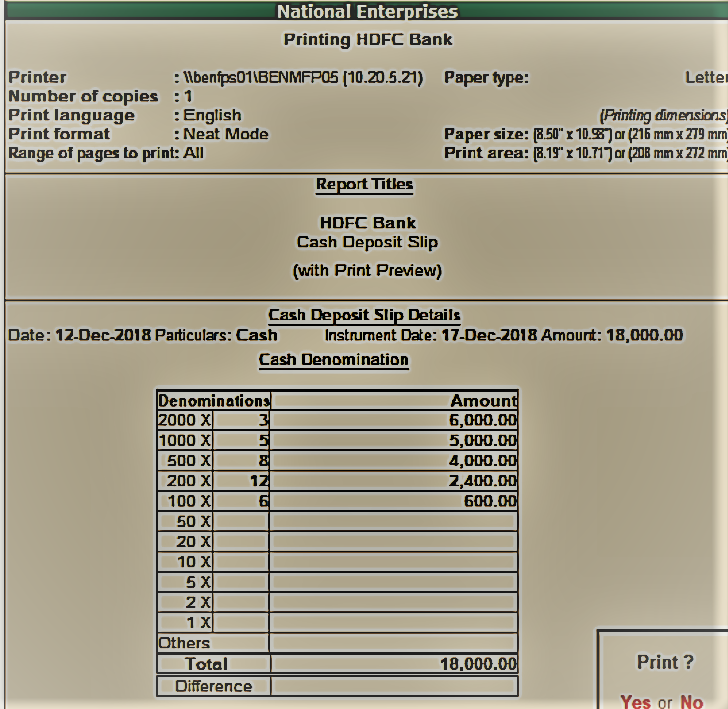





.png)
.png)
.png)
0 Comments